Поделитесь статьей со своими друзьями:
Прокси-сервер обеспечивает анонимную и безопасную работу в сети Интернет, позволяет обойти региональные ограничения или баны по IP. Часто возникает необходимость узнать IP-адрес прокси, порт. Например, для использования его на новом устройстве или под другие цели.
IP-адрес прокси-сервера состоит и четырех наборов цифр, разделенных точками (например, 192.25.145.45) и его видит целевой сайт вместо вашего реального.
Сетевой порт – это число, диапазон которого составляет от 0 до 65535 и конкретизирует место использования в данном случае прокси на вашем устройстве (программа, веб-браузер, вся операционная система или конкретные процессы).
Как узнать IP прокси в Виндовс 10
Настроенный в Windows 10 прокси-сервер можно узнать простым способом.
-
Откройте параметры операционной системы перейдя в меню ПУСК ⇒ Параметры ⇒ Сеть и Интернет ⇒ Прокси-сервер, где атрибуты прокси (IP-адрес и порт) указанные в ручных настройках.
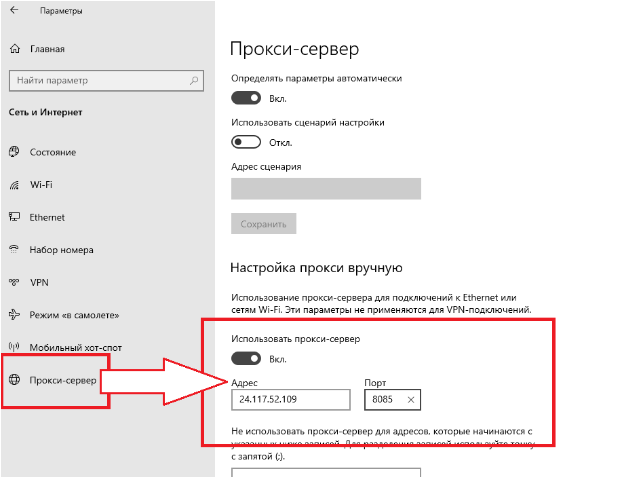
Узнать мой IP используя онлайн-сервисы
Если разбираться в настройках нет времени, желания, то легко узнать свой прокси и порт можно с помощью нашего онлайн сервиса.
-
Достаточно перейти за ссылкой и вы увидите информацию о вашем текущем IP, а также дополнительные данные (цифровые отпечатки: хост, операционная система, браузер, место положения, провайдер, используется ли прокси вообще).
-
Посетив эту часть сервиса пользователи в считанные мгновения получат информацию об открытых портах на устройстве. Вставьте прокси или Хост в поле “IP-адрес, укажите выбрав из выпадающего списка типы сканируемых портов (популярные или скрытые) и нажмите на кнопку “Начать сканирование”.
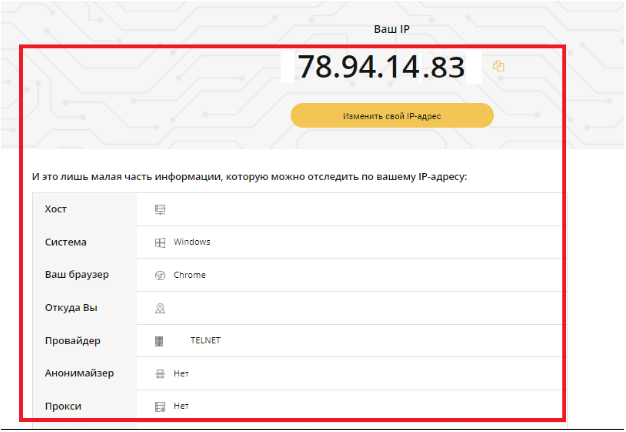
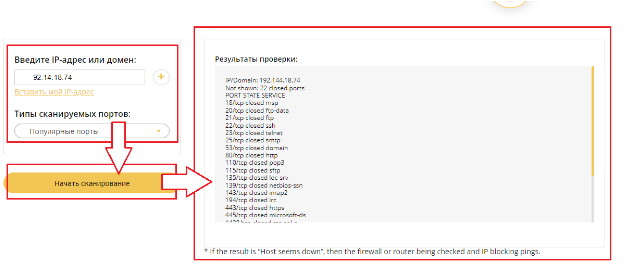
ВАЖНО! Открытые порты могут использовать злоумышленники для доступа к вашим устройствам и личным данным, поэтому их нужно максимально держать закрытыми.
Купить лучшие приватные прокси для доступа в Интернет рекомендуем на сайте proxy-sale.com. Они отличаются минимальным пингом, высокоскоростными каналами связи и поддержкой одновременно Socks и http(s) протоколов, это гарантирует максимальную безопасность пользовательским данным и высокий уровень анонимности во время использования.
Прокси давно перестали быть малопонятным атрибутом интернет-мошенников. 2022 год в очередной раз доказал, что прокси — полезный и проверенный инструмент для работы аналитиков, арбитражников, маркетологов, онлайн-магазинов и разработчиков софта. Ими пользуются все: от «физиков» до крупных корпораций.
Однако видов прокси и их поставщиков так много, что в них легко запутаться (особенно новичку) . Сегодня я кратко расскажу о том, какие прокси бывают, и кому из провайдеров отдать предпочтение. Иначе есть риск выкинуть деньги на ветер: выбрать не то, или попросту переплатить за рекламные обещания.
Что такое прокси?
«Прокси» в переводе с английского — посредник. Это электронное устройство, которое оказывает посреднические услуги.
Посредником может быть и сервер с тысячами хостов, и простой смартфон. Принцип действия схож: прокси получает информацию с вашего компьютера (смартфона, сервера и т. д.) и направляет ее к интернет-сайтам — но уже от своего имени. Получив отклик, прокси передает нужные данные к вам. Вот и все.
Говоря, что прокси действует от своего имени, я имею в виду, что прокси заменяет ваш IP-адрес своим. Это повышает анонимность, но не шифрует ваши данные. Зато помогает обходить блокировки сайтов: их могут установить как в вашей стране, так и там, где находится нужный сайт. Ещё это помогает ухватить по распродаже нужную сумку, турпутевку или пару кроссовок.
Прокси может хранить у себя кэш веб-страниц: видео, картинки, меню сайтов и пр. Нужный ресурс будет загружаться быстрее.
Прокси незаменим для автоматизированного сбора данных: будь то цены конкурентов или упоминания Гарри Поттера для дипломной работы по политологии
Все потому, что большинство современных веб-страниц защищаются от большого количества запросов и быстро заблокируют за это ваш родной «айпишник». Поэтому без прокси не обойтись.
А теперь: о том, какие же бывают прокси.
Виды прокси
Начнем с главного: прокси бывают бесплатные и платные.
Бесплатные прокси
Бесплатный прокси доступен всем в Сети, им пользуется множество людей, и потому скорость соединения оставляет желать лучшего: интернет жутко тормозит или связь постоянно обрывается.
Минусы бесплатного прокси в том, что он знает о вас все, а вы не знаете о нем ничего. Сторонний сервер обрабатывает все запросы с вашего устройства и знает, куда, когда, зачем и с какого устройства вы заходили в Сеть. И что там делали — тоже. А с кем прокси поделится собранной о вас информацией — одному святому Исидору — покровителю интернета — известно.
И наконец — бесплатные прокси недолговечны. Насколько медленно они работают, настолько же быстро пополняют черные списки поисковиков и маркетплейсов. Иными словами, ваш бесплатный прокси, скорее всего, забанен везде, где только можно — либо станет таковым за очень короткий период времени.
Для одноразовых задач («вошли и вышли, Морти») бесплатный прокси сгодится, но для серьезной работы продолжительностью дольше 20 минут — нет
Платные прокси
Минус один — стоимость. Плюсы — все остальное: хорошая скорость, сохранность личных данных, высокий аптайм (время, в течение которого прокси-сервер остается онлайн) , обход банов и блокировок.
Оснований для разделения прокси на отдельные виды множество. Далее рассмотрим самые популярные. Прокси различаются:
По степени анонимности
-
прозрачные,
-
анонимные,
- элитные.
Прозрачные прокси (Transparent)
Прозрачные прокси сообщают всему миру, что вы используете прокси: ясно и четко. А еще показывают ваше истинное лицо ваш настоящий IP-адрес. Эти прокси — основа Wi-Fi сетей в кафешках и аэропортах. Они призваны не столько защитить вас, сколько закрыть вам доступ к сайтам с 18+-контентом, онлайн-казино и так далее.
Анонимные прокси (Anonymous)
Они подменяют ваш IP своим — то есть, не раскрывают ваш настоящий IP-адрес или местоположение. Но по-прежнему сообщают сайтам, что вы пользуетесь прокси из-за команд переадресации в HTTP-заголовке. Они подойдут для анонимного серфинга, обхода локальных блокировок (типа запуска Instagram или Facebook) , но не пройдут ценз со стороны сайтов, борющихся с прокси.
Элитные прокси (Elite)
Улучшенный вариант анонимных прокси. С ними интернет не получает никакой информации о вас, а также о том, что вы используете прокси-сервер. Обычно такие прокси выглядят как реальные пользователи с настоящими IP-адресами, не вызывающие подозрений.
Для большего эффекта лучше пользоваться специальными браузерами (антидетект-браузеры, «антики») . Пока прокси подменяет IP, антидетекты замещают т. н. цифровой отпечаток. Это данные о вас и вашем браузере (cookies, плагины, тип ОС, ее язык и время, разрешение экрана и пр.) Однако для большинства задач достаточно элитных прокси.
Сейчас каждый уважающий себя провайдер предлагает именно элитные прокси
По направлению
-
прямые прокси,
- обратные.
Прямые прокси (Forward proxy)
Прямые прокси перенаправляют ваш исходящий трафик. Это большинство пользовательских прокси на рынке, которые работают на вас.
Обратные прокси (Reverse proxy)
Обратные прокси используют на сайтах и на входе в корпоративные сети. Обратные прокси перенаправляют весь полученный входящий трафик. Эти прокси нужны для защиты от хакеров и DDos-атак, распределения нагрузки на внутренние сервера и т. д. Зачастую работают в связке: например, встроенный веб-сервер Node. js + Nginx.
По типу протокола
- CGI,
- HTTP,
- HTTPS,
- SOCKS.
Протокол определяет способ соединения и порядок передачи информации: не только прокси, а вообще во Всемирной сети.
CGI
CGI-прокси встречаются в виде бесплатных браузерных приложений. Выглядят они как интернет-сайт: нужно вбить на нем адрес нужной страницы, к которой нужно подключиться через прокси. Соединение медленное и подойдет максимум для эпизодического серфинга сайтов.
HTTP
HTTP — самый популярный протокол интернета. Это способ передачи информации, совместимый с веб-сайтами. Данные транслируются в виде текста. Главный недостаток HTTP-прокси — отсутствие шифрования.
HTTPS
Улучшенный вариант HTTP-прокси. Работают через протокол SSL с ключом шифрования, который есть только у исходного сайта и сайта-адресата. Технически те же HTTP-прокси, поэтому широко используются в мультиаккаунтинге и для различных ботов.
SOCKS5
SOCKS считается протоколом более низкого уровня, чем прокси-серверы HTTP(S) . Они не используют браузерные заголовки и просто отправляют ваши данные, не читая их. Благодаря этому, SOCKS-прокси более универсальны, хотя и не имеют шифрования. Они работают с разными видами трафика и софта, а не только через веб-сайты. А потому подходят для потоковой передачи видео, торрентов или игр.
Последняя версия протокола — SOCKS5 — также поддерживает протокол UDP. Благодаря этому эти прокси передают данные быстрее, чем TCP. А еще они безопаснее предшественников: есть авторизация по логину-паролю и поддержка IPv6.
Прокси по версии IP-адреса
- IPv4,
- IPv6.
Прокси IPv4
IP-адрес — путь, по которому интернет-серверы передают информацию. IP есть у каждого устройства в интернете.
Без IP данных не получить. Это как адреса дома, куда вам привезут пиццу, роллы и прочие хинкали. Или незваного гостя: «3-я улица Строителей, дом 25, квартира 12»
Прокси-сервер IPv4 использует более старый адрес, вида 255.255.255.0. Таких адресов во всем мире всего 4,3 миллиарда. Дело в том, что когда протокол появился, никто не мог предположить, насколько популярной станет Всемирная сеть. Найти среди адресов IPv4 новые, никогда не использовавшиеся (так называемые «девственные») прокси почти невозможно. Однако это до сих пор главный протокол интернета. Его поддерживают все сайты и приложения.
Прокси IPv6
Прокси IPv6 используют IP-адреса нового поколения, появившиеся в 2012-м. Выглядят IPv6-адреса сложнее: 840f:3ec6:d644:baf4:337d:9c98:8c15:1043. Если сравнить с адресами домов, то это как к номеру дома добавить номер корпуса, строения да еще и литеру.
«3-я улица Строителей, дом 25, корпус 6, строение 3-Б, квартира 12»
Больше цифр и букв — значит, больше вариантов комбинаций, то есть больше адресов. В интернете еще миллиарды свободных IPv6, и постепенно Сеть на них переходит. Растет и количество IPv6-прокси.
Их минус в том, что пока IPv6 поддерживают не все сайты, и даже не все провайдеры. А огромное число свободных адресов сыграло с ними злую шутку: их чаще банят.
Технология NAT
Это популярный способ переадресации. Под одним IPv4-адресом в интернете могут работать десятки и сотни устройств. Говоря по-научному, разные приватные внутренние IP преобразовываются в один внешний.
Принцип активно используется мобильными провайдерами: «айпи» вашего смартфона совпадает с адресами других устройств по соседству. Плюс технологии — провайдеры и сайты опасаются банить такой адрес: из-за одного, скажем, спамера может пострадать множество ни в чем не повинных пользователей.
Прокси по числу пользователей
- публичные (Public proxy) ,
- приватные (Private proxy) ,
- шаред (Shared proxy) .
Публичные прокси (Public proxy)
Публичные, или открытые прокси — общедоступные, не требующие логина и пароля (аутентификации при подключении) . Это бесплатные прокси, о недостатках которых мы говорили выше. Они используются множеством людей (и ботов) — а потому медленные, часто блокируются, и опасны утечкой персональных данных.
Приватные (выделенные) прокси (Private proxy, dedicated proxy)
Это индивидуальные прокси, работающие только для вас. Подключение к ним авторизовано, скорость соединения высокая, а сами прокси работают стабильно. Большинство современных провайдеров предоставляют именно приватные прокси — и поэтому требуют за них оплату. Купить такие прокси недорого удастся только по промокоду или при оплате за объем трафика.
Шаред прокси (Shared proxy)
Шаред прокси (да, именно так. Традиция называть их разделенными, общими и т. д. не прижилась) — это промежуточный вариант между публичными и приватными прокси. Таким прокси-сервером одновременно пользуются несколько человек, обычно трое. Шаред чаще всего являются платными прокси — хотя и самыми дешевыми из всех.
Это уверенный «середнячок» в плане стабильности и юзабилити. Шаред может быть выделенным IP, подключение к которому доступно нескольким пользователям.
Минус в том, что вы не можете знать, для чего используют прокси остальные юзеры вашего IP.
Предположим, один из трех неудачно запустил бота в Facebook, и местная античит-защита заблокировала IP за «подозрительную активность». Вы тоже подпадает под бан, и при необходимости зайти в FB придется покупать новый прокси.
Другой вариант shared-прокси — когда у провайдера есть определенный пул адресов, и он предоставляет их пользователям. Как только те подключаются к одному из IP, тот пропадает из выдачи, пока пользователь не освободит адрес, и тот не попадет обратно в выдачу.
По типу размещения
- серверные (датацентровые) ,
- резидентные,
- мобильные,
- статические резидентные (ISP) .
Серверные прокси (Datacenter proxy)
Серверные прокси расположены на серверах крупных компаний. Другое название таких мест — дата-центры, отсюда и второе наименование прокси — датацентровые.
Они обеспечены высокоскоростным интернет-соединением, и потому серверные прокси — самые быстрые, с низким пингом. Это сотни, а то и тысячи IP-адресов, расположенных в одном центре работы с данными.
У серверных прокси высокая вероятность быть заблокированными. Из-за уникального идентификатора (ASN), который имеют все крупные подсети интернета, сайты и поисковые системы легко определяют, что к ним подключаются через прокси. Впрочем, для несложных парсинговых задач или составления семантического ядра сайта датацентровые прокси вполне подойдут. Еще один плюс таких прокси — низкая цена.
Резидентные прокси (Residential proxy)
Резидентные (резидентские) прокси предоставляют для работы IP реальных компьютеров, ноутбуков и смартфонов. Провайдеры арендуют адреса у обычных пользователей в разных странах. Сайты видят в таких прокси настоящих пользователей, и потому редко блокируют их.
Резидентские прокси дают доступ к защищенным сайтам (социальным сетям или маркетплейсам) . А поскольку это настоящие девайсы, подключенные к домашнему интернету, резидентные прокси имеют точную геолокацию. С ее помощью можно получать информацию из точно выбранного региона. Это делает резидентные прокси дороже серверных.
Правда, компьютер или смартфон может отключиться — а вместе с ним на время пропадет и IP-адрес. Поэтому важно, чтобы прокси были динамическими, и автоматически предлагали новый IP.
Мобильные прокси (Mobile proxy)
Мобильные прокси — это тоже настоящие смартфоны, планшеты и ноутбуки. Они подключены к сотовой связи и могут быть использованы для удаленного доступа. В отличие от резидентных прокси вместо домашнего интернета здесь — мобильный.
Сотовые операторы используют одинаковый IP для сотен людей (принцип NAT описан выше) . В случае блокировки без доступа к сетевым ресурсам остаются не только те, кто вел сразу несколько аккаунтов в соцсетях или парсил данные с конкурентных сайтов, но и обычные люди. Те, кто просто зашел со смартфона проверить сообщения ВКонтакте или Телеграме. Поэтому сайты опасаются банить мобильные прокси. Этот тип прокси хорош для создания множества аккаунтов в соцсетях, получения данных из определенной геолокации или проверки мобильного ПО.
Статические резидентные прокси (Static Residential Proxy, ISP)
ISP-прокси соединяют в себе свойства серверных и резидентных прокси. Это IP-адреса, физически находящиеся на серверах, но зарегистрированные у интернет-провайдера как домашние. ISP в английском называют интернет-провайдеров (Internet Service Provider) .
Получается, это ISP — это идеальные прокси: быстрые, стабильные и устойчивые к блокировкам? Увы, только на словах.
Зачастую IP взяты у небольших региональных интернет-провайдеров, которые находятся в базах данных. Примерно половина ISP-прокси в итоге идентифицируются как серверные и улетают в черный список.
Прокси по смене IP
- статические,
- динамические.
Статические прокси (Static IP proxy)
Статические прокси имеют неизменный, постоянный IP-адрес. Это хороший вариант для работы с аккаунтами в соцсетях: вы сохраните в секрете от местных систем защиты свой настоящий адрес не вызывая подозрений. С другой стороны, статические прокси неприменимы для массового сбора и обработки данных (скрейпинга и парсинга) . За сотни и тысячи запросов с одного IP тот неминуемо будет заблокирован.
Обычно статическими являются датацентровые (серверные) прокси — за редким приятным исключением, о которых мы расскажем далее.
Динамические прокси (Dynamic proxy, Rotating proxy)
Динамические прокси (они же ротационные прокси) меняют внешний IP. Это выглядит так, будто один пользователь отключился от Сети, а подключился другой. Ротация может происходить при каждом запросе на подключение либо через определенный интервал. Он может иметь продолжительность от нескольких минут до многих часов.
Ротационные прокси выбирают для парсинга веб-страниц из-за того, что их сложно заблокировать. Если один IP будет дискредитирован, прокси-сервер автоматически выдаст новый адрес. По умолчанию динамическими считается большинство резидентных прокси-серверов.
По выдаче
- список прокси,
- бэкконект-прокси.
Эти прокси различаются по тому, в каком виде их выдает вам провайдер.
Список прокси (прокси-лист)
Оформляя аренду прокси, вы получаете список из IP-адресов (хостов) и портов, к которым нужно подключиться. Это и есть прокси-лист. Они статичны, поэтому приходится самостоятельно загружать список в используемый софт, и настраивать ротацию (смену IP) . Это устаревший принцип работы, хотя он позволяет провайдеру сэкономить — и тем самым даже снизить цену для нас, его дорогих пользователей.
Бэкконект прокси (Backconnect proxy)
Backconnect-прокси, или прокси с обратным подключением автоматизируют смену IP. Эти прокси обрели популярность с расцветом резидентных и мобильных прокси. Поскольку это реальные пользовательские девайсы, их часто выключают — и прокси приходится менять. Backconnect-прокси делают это автоматически.
Backconnect-прокси в 2022-м — общепризнанный стандарт.
Вы подключаетесь к бэкконект-прокси, а тот направляет запрос дальше, на свободный и действующий IP. При необходимости backconnect-прокси сам обновляет IP-адреса, без необходимости делать это вручную. Это упрощает работу скрейперов, парсеров и других ботов. Прокси-серверами с обратным подключением гораздо проще управлять, чем списками прокси-серверов.
Лучшие прокси-сервисы 2022 года
Я вкратце рассказал обо всех известных типах прокси. Теперь перейдем к описанию проверенных прокси-сервисов 2022-го года. Этот гайд поможет вам выбрать лучшие резидентные и мобильные прокси, а также купить за разумные деньги серверные прокси, подходящие для ваших целей.
Сервис предоставляет резидентные, мобильные и серверные прокси (все — динамические) .
Плюсы:
- Удобный выбор, настройка и статистика прокси — через единую веб-панель;
- Все прокси динамические, смена IP в любой момент;
- Прокси в 100+ стран Европы, Азии, Северной и Южной Америки;
- Гибкая система тарифов (безлимит, пакеты трафика от 100 Мб) ;
- Мгновенный доступ ко всему пулу прокси;
- Оплата фиатной валютой (USD, EUR, RUB) и 10 видами криптовалюты;
- Русскоязычная техподдержка в мессенджерах и соцсетях;
- Бесплатный тестовый период (ваш баланс пополняется суммой, которую можно тратить без ограничений) .
Минусы:
- Неравномерное распределение прокси по геолокациям;
- Скидка за крупные объемы трафика могла бы быть побольше.
Главные фичи AstroProxy:
- Вы арендуете порт, к которому привязываете прокси одного вида. Все прокси поддерживают HTTP(S) и SOCKS, оба протокола доступны одновременно. Трафик с любого порта можно быстро запустить через VPN;
- Оплата взимается только за входящий или исходящий трафик — в зависимости от того, какой используется активнее;
- Выгодная реферальная программа: при подключении новых пользователей по аффилиатной ссылке на ваш счет зачисляется от 10% с каждого платежа ваших партнеров, а не только с первой покупки.
Сервис предоставляет резидентные, мобильные и серверные прокси, как шаред, так и приватные.
Плюсы:
- Крупнейший пул прокси в мире (100+ млн, по заявлению сервиса) ;
- Поддержка HTTP(S) и SOCKS5;
- Быстрый отклик прокси;
- Персональный менеджер техподдержки для каждого пользователя;
- Ротация прокси по таймеру или по запросу;
- 7-дневный пробный период, рефанд в течение 3 дней.
Минусы:
- Высокая стоимость (от $100 для shared, от $300 для резидентных прокси и от $500 — для мобильных прокси) ;
- Отсутствует русский язык на сайте и в техподдержке.
Главные фичи Oxylabs:
- Сервис ориентируется на крупных представителей онлайн-бизнеса, позиционируя себя как премиальный сервис. Широкий функционал API для сбора данных из поисковиков (SERP Scraper) , c маркетплейсов (E-Commerce Scraper API) и стандартных веб-страниц (Web Scraper API) ;
- Собственное приложение для Chrome, позволяющее работать с любыми прокси;
- Наличие резидентных и мобильных прокси в большинстве стран мира.
Сервис предлагает резидентные динамические прокси, а также серверные прокси (персональные и шаред) .
Плюсы:
- Безлимитные тарифы;
- Невысокая стоимость (от $39/месяц за выделенные ротационные прокси) ;
- Работают без аутентификации (не нужны логин и пароль) ;
- Специализированные прокси для работы со сникер-ботами и сайтами по продаже билетов.
Минусы:
- Ограниченные функции ротации (с каждым запросом, а также по таймеру каждые 3 и 15 минут) ;
- Небольшой пул IP (200к+) ;
- Отсутствие поддержки протокола SOCKS;
- Работают без аутентификации (не нужны логин и пароль) .
Главные фичи Storm Proxies:
- Сервис ориентирован на малобюджетные проекты: Instagram-менеджмент, запуск сникер-ботов и тикет-ботов. Динамические прокси подойдут также для траффик-ботов, SEO-парсинга, работы со скрейперами;
- Разумный выбор для новичков. Максимально простой интерфейс, низкие тарифы в сочетании с малым пулом прокси и отсутствием бэкконекта.
Сервис предлагает резидентные (динамические) прокси и мобильные прокси
Плюсы:
- Стабильная работа серверов;
- Таргетинг по городу и ASN (в выдаче 100+ стран) ;
- Отзывчивая техподдержка;
- Трехдневный пробный период (100 Мб за $1.99);
- Гибкие настройки ротации (sticky-сессия от 90 до 600 секунд, с возможностью продления) ;
- Поддержка HTTP(S) и SOCKS5;
- Стандартная минимальная стоимость прокси (от $99 за мобильные и резидентные прокси) .
Минусы:
- Ограниченный доступ к HTTP(S) и SOCKS5 (только через порты 80 и 443);
- Скорость соединения может быть невысокой (до 3.69 сек на отклик) .
Главные фичи SOAX:
- Сервис работает следующим образом: после доступа к панели вы получаете список всех возможных прокси, из которых нужные вносите в «белый список» несмотря на авторизацию по логину-паролю. Отдельно устанавливаются параметры ротации прокси, их геолокация, затем следует привязка диапазона IP к выбранному порту;
- В личном кабинете доступна карта актуальных прокси с указанием активных ASN по всему миру.
Сервис предлагает резидентные и серверные (выделенные и динамические) прокси.
Плюсы:
- Высокая скорость работы, высокая скорость отклика серверных и резидентных прокси;
- Подробная документация (FAQ и руководства пользователя) ;
- Полный доступ к пулу резидентных прокси;
- Удобный дополнительный софт, предоставляемый бесплатно пользователям сервиса;
- Ежемесячная смена IP для выделенных резидентских прокси;
- Оплата принимается в криптовалюте (BTC) .
Минусы:
- Нет поддержки SOCKS5;
- Отсутствуют мобильные и ISP прокси;
- Серверные прокси находятся только в США;
- Резидентные прокси не имеют ASN-таргетинга;
- Оплата только криптовалютой для российских пользователей (другие способы оплаты — PayPal и банковские карты, выпущенные не в России или Белоруссии) .
Главные фичи Smartproxy:
- Smartproxy предлагает дополнительные функции: анонимный браузер (X-Browser) и расширение для обычного браузера, а также собственные скрейпер SERP и браузерное расширение Smart Scraper.
Сервис предлагает резидентные и мобильные прокси, ISP-прокси, серверные прокси (приватные и шаред) .
Плюсы:
- Один из старейших и крупнейших провайдеров прокси (основан в Израиле в 2014);
- Включает в себя не только прокси, но и целую систему по сбору данных;
- Располагает всеми основными видами прокси;
- Автоматический подбор наиболее удачного прокси (технология Proxy Waterfall) ;
- Высокая надежность и скорость прокси;
- Поддержка русского языка.
Минусы:
- Высокая стоимость (от $500 за резидентные или мобильные прокси) ;
- Требует технических знаний и навыков программирования для успешной работы.
Главные фичи Bright Data:
- Сервис представляет собой полноценную систему по работе с прокси и сбором данных. В ее состав входят различные инструменты для оптимизации прокси, настройки ротации, скрейпинга и парсинга данных, а также обеспечения безопасности (например, Data Unblocker, контролирующий cookies и отпечатки браузера) , расширение браузера Chrome,
- На выбор предлагается свыше 72 млн прокси различных типов.
Сервис предлагает серверные шаред прокси, ISP-прокси и резидентные прокси (статические, динамические) .
Плюсы:
- Крупный провайдер ISP-прокси (1М+ прокси) ;
- 7-дневный пробный период;
- Безлимитное количество одновременных запросов;
- Широкий выбор геолокации для резидентных прокси (150+) ;
- Надежное и быстрое соединение через резидентные прокси.
Минусы:
- Недостаточная локализация сайта на русском языке (из-за формального машинного перевода трудно разобраться во всех опциях) ;
- Тарифные планы начального уровня могут показаться дорогими (от $20 за 1Гб трафика) , при отсутствии ряда второстепенных функций (поддержка по Skype, API, «белый список» IP и пр.) ;
- ISP-прокси слабо представлены в Азии и Африке;
- Геолокация по городам доступна только в США;
- Запутанная система настроек и не понятный новичку FAQ.
Главные фичи NetNut:
- Сервис является одним из крупнейших провайдеров ISP-прокси, с геолокацией преимущественно в США и Европе;
- Удобное API-дополнение принимает запросы вместо прокси, увеличивая успех скрейпинга данных (включено в стоимость премиальных тарифов) .
Сервис специализируется на резидентных прокси (статических и динамических) .
Плюсы:
- Большое количество стран (130+) и городов (1700+) в геолокации резидентных прокси;
- Отсутствие лимита по количеству подключений или геолокаций;
- Предлагает специализированные прокси для Instagram и маркетинга (проверки рекламных размещений) ;
- Ротация прокси по запросу и по таймеру (интервал от 1 до 30 минут) ;
- Наглядная статистика использования прокси в виде графиков.
Минусы:
- Высокие стартовые тарифы (от $450 за 38 Гб) ;
- Поддерживает только протокол HTTP(S) ;
- Отсутствие пробного периода, обязательное собеседование по Skype при покупке прокси.
Главные фичи GeoSurf:
- Проверенный сервис с долгой историей (появился в 2009 году) , который специализируется на резидентных прокси (статических и с ротацией, то есть работающих на основе реальных устройств) . Узкая специализация делает его удобным инструментом для ряда маркетинговых исследований, продвижения аккаунтов в соцсетях и других задач;
- Большой выбор резидентных прокси. Работает только с проверенным IPv4 протоколом, фильтрует IPv6.
Сервис предоставляет динамические (ротационные) резидентные прокси.
Плюсы:
- Отличная производительность прокси: быстрый отклик, высокий аптайм;
- Низкая стоимость прокси, $1 за 1 Гб (минимальный пакет — 50 Гб) ;
- Большое количество доступных геолокаций прокси;
- Простая процедура регистрации.
Минусы:
- Не поддерживает русский язык, саппорт работает только по email;
- Отсутствует таргетинг по городам;
- Нет поддержки протокола SOCKS5.
Главные фичи PacketStream:
- Сервис работает не только как провайдер прокси, но и как маркетплейс трафика. Вы можете предоставить свой компьютер сервису в качестве резидентного прокси. На основе этих прокси и строится сеть провайдера;
- Этот надежный прокси-сервис с минимальным функционалом позволяет сгенерировать на выбор доменное имя прокси (посредством DNS) либо пользоваться традиционным IP-адресом.
Сервис предоставляет серверные прокси (есть еще резидентные прокси, но они идут как аддон к основному пулу для премиум-пользователей) .
Плюсы:
- Нацеленный на скрейпинг инструмент;
- Автоматический обход капчи, банов и ограничений на основе собственной базы ошибок;
- Автоматическая настройка HTTP-заголовков и cookies (на премиум-тарифах) ;
- 14-дневный пробный период;
- Информативная панель статистики.
Минусы:
- Узкая специализация прокси;
- Ограничения функционала на недорогих тарифах.
Главные фичи Zyte:
- Сервис представляет собой не столько прокси-провайдер, сколько сложный проект по скрейпингу информации с различных сайтов и поисковых систем. Zyte арендует прокси у других сервисов, дополняя их работу алгоритмом собственной разработки;
- Интеллектуальная система контроля IP повышает стабильность серверных IPv4 прокси и уменьшает время отклика.
Надеюсь, эта информация будет вам полезна и сэкономит деньги, время и нервы на поиске наиболее подходящих именно вам прокси-сервисов. Удачи!
Прокси скрывает IP-адрес клиента, делая его анонимным в Интернете. Сокрытие осуществляется путем подмены личного IP на адрес другой страны.
Пользователи устанавливают прокси для обеспечения безопасности данных, работы в Интернете, развития бизнеса в социальных сетях, получения информации с закрытых ресурсов, мессенджеров.
При использовании общей подсети вопрос: «Как узнать прокси-сервер и IP, где взять данные порта» – становится актуальным, ведь настройкой сети занимается системный администратор. Информация об IP бывает нужна юзерам, которые используют динамические мобильные прокси.
Расскажем о способах, с помощью которых можно определить, через какой IP в текущем времени осуществляется соединение, параметры, как найти прокси-сервер.

Что такое адрес и порт прокси-сервера
Что из себя представляют порт, адрес прокси? Для рядового пользователя, самая простая аналогия, при помощи которой можно объяснить принцип передачи данных, письма.
- IP – можно сравнить с адресом отправления письма.
- Порт – кому предназначено письмо.
Для прокси IP – набор чисел в формате xxx.xxx.x.xxx, где хxx – любое трехзначное число в диапазоне от 0 до 255. Порт – число, в диапазоне от 0 до 65535.
5 способов узнать свой прокси
Есть несколько способов посмотреть свой IP роутера на Виндовс. Некоторые подойдут для рядовых пользователей, а другие – для тех, кто хорошо разбирается в компьютерах. Рассмотрим онлайн проверку, тест при помощи специального ПО, простой способ, для тех, кто плохо владеет ПК, определение при помощи настроек браузера, через командную строку.
Socproxy.ru/ip
Перейдите на страницу приложения с телефона или ПО на Windows 7, 10. После перехода, на странице отобразится IP устройства, который используется сейчас. Также сервис определит:
- Геолокацию.
- Провайдера.
- Юзер-агента.
- ОС и браузер.
SocialKit Proxy Checker
Если прокси нужно мониторить периодически, а не единоразово, то лучше установить на компьютер утилиту SocialKit Proxy Checker. С помощью нее можно проверить IP, порт, валидность proxy.
Для использования скачайте на официальном сайте установочный файл, начните установку программы. После установки – запустите ее, откройте вкладку «Информация о соединении по умолчанию». Во вкладке отображаются текущий адрес, информация о подключении.
Настройки браузера
Если вы используете прокси, который работает через настройки браузера, то параметры можно увидеть там же.
Рассмотрим процесс на примере браузера Гугл Хром.
Заходим в «Дополнительно» – «Система» – «Открыть настройки прокси».
В новом окне появятся данные о прокси: адрес, порт, логин/пароль (если есть).
Простой способ узнать прокси
Что может быть проще, чем спросить данные у системного администратора. Это работает только в том случае, если вы сидите в рабочей сети компании.
Через командную строку
Еще один способ, который подойдет для продвинутых пользователей, которые умеют работать с командной строкой и знают, что такое имя хоста прокси-сервера.
Для Chrome
Чтобы найти информацию о прокси-сервере, через который работает юзер, нужно в командной строке перейти на:
chrome://net-internals/#proxy
На странице отобразятся нужные данные.
Для командной строки
Команда в cmd:
reg query «HKEY_CURRENT_USERSoftwareMicrosoftWindowsCurrentVersionInternet Settings» | find /i «proxyserver»
Универсальный способ
Подтвердите существование хоста wpad через командную строку:
ping wpad
Если система оповещает, что такое имя хоста прокси сервера не существует, то укажите DNS-суффикс:
ipconfig /all
Система должно отдать данные Primary DNS Suffix и DNS Suffix Search List. При помощи wpad добавьте их:
ping wpad.<primary dns suffix>
Если не удается получить информацию, то введите в браузере:
http://wpad./wpad.dat
Настройка прокси произойдет автоматически. Затем откройте файл и в строке вы увидите порт прокси-сервера.
PROXY <host: port>;
Если файл не найден, то прокси – нет, либо он предоставлен dhcp.
Если соединение происходит через dhcp, то в командной строке пропишите:
netstat -ban
Вы откроете списки возможных соединений. Через диспетчер задач откройте View/Select Columns и активируйте PID. В iexplore.exe найдите PID в информации, возвращаемой netstat-ban. Определите сервер, порт.

Как узнать порт прокси
Как узнать свой прокси сервер и порт? Обычно портам присваиваются стандартные значения: 8080, 80, но встречаются другие. Адрес порта в браузере указан рядом с IP.
Заключение
Теперь вы знаете, как определить свой прокси на ПК и значение порта. Такая проверка у рядовых пользователей не популярна. Но, чтобы проверить корректность работы прокси-сервера или VPN, нужно проверять сменяемость данных. Любой из приведенных способов работает корректно, но лучший для постоянного применения – через программное обеспечение. Желаем приятного серфинга в Интернете на хороших скоростях!
Проще всего узнать свой прокси-сервер на компьютере с Виндовс можно путем обращения к одному из разделов настроек, что в разных версиях ОС делается по-разному.
В актуальной версии Windows получить информацию об используемом прокси можно в системных параметрах.
Проверить, используется ли прокси, можно через настройки операционной системы. Порядок действий, представленный ниже, актуален не только для Windows 7, но и для более новых версий 8 и 10.
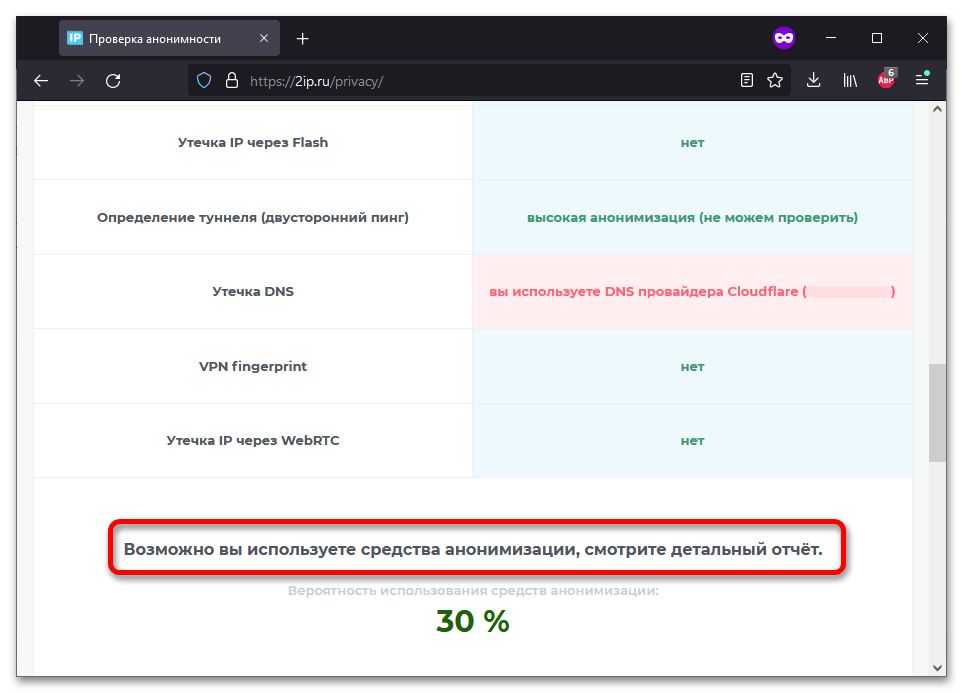
Важно! Проверка ведётся по нескольким факторам, вплоть до используемых DNS-серверов и разницы во времени на компьютере с тем, что актуально сейчас в предполагаемом местоположении. Именно поэтому иногда (как в нашем примере) могут происходить ложные срабатывания.
Источник
Настройки прокси-сервера и брандмауэра: полная пошаговая инструкция
Здравствуй дорогой друг! Скорее всего ты зашел сюда, потому что у тебя вылезла ошибка, как на картинке ниже. И ты не знаешь – как проверить настройки прокси сервера и брандмауэра. При этом доступ к нужному сайту закрыт.
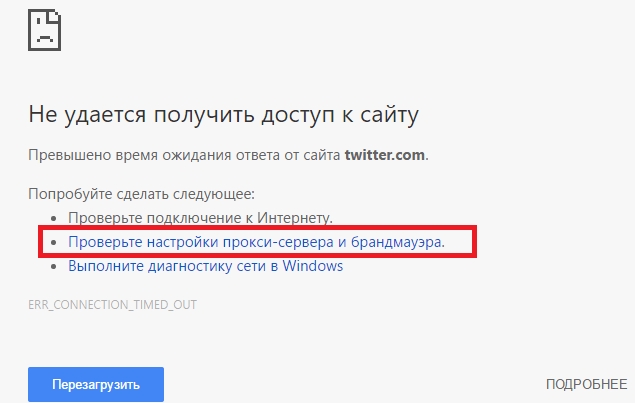
В статье мы постараемся ответить на этот вопрос. Но для начала я все же советую проверить соединение. Если это кабель – то посмотрите, чтобы он был цельным. Если вы подключены по Wi-Fi к роутеру, то подойдите к нему и перезагрузите – два раза нажав на кнопку для включения. Если это не поможет – идём дальше.
Прокси-сервер настраивается в двух местах. Первое – это в настройках вашей операционной системы. Второй – можно настроить прокси в отдельном браузере. Например «Опера» у вас будет с Proxy, а остальные браузеры без него.
Проверить в Windows 10
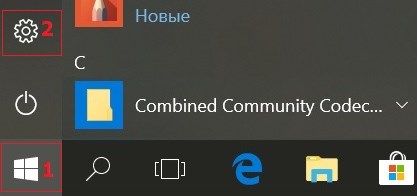
- Кликаем по самой левой нижней кнопке со значком окошка. Далее выбираем «Настройки».
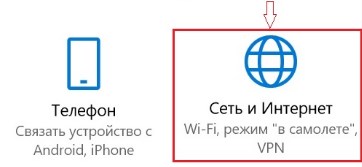
- Находим раздел «Сеть и Интернет».
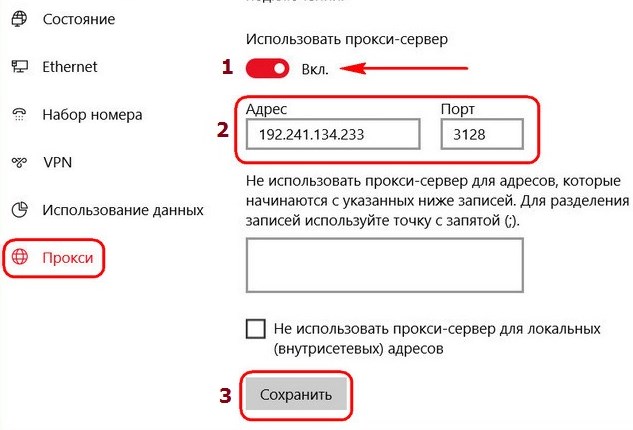
- Теперь слева выбираем раздел «Прокси». Если данного раздела нет – перейдите к второму способу. Там будут нужные настройки. Можно попробовать на время отключить «проксю» и проверить подключение.
Все версии Windows: 7, 8.1, 10
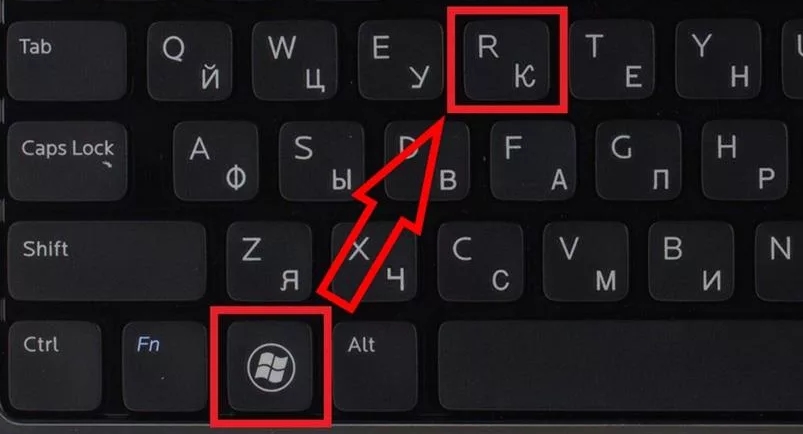
- Одновременно нажмите на кнопки, указанные на картинке выше.
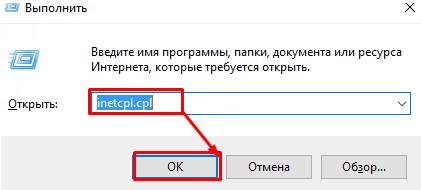
- Впишите команду «inetcpl.cpl» и нажмите «ОК».
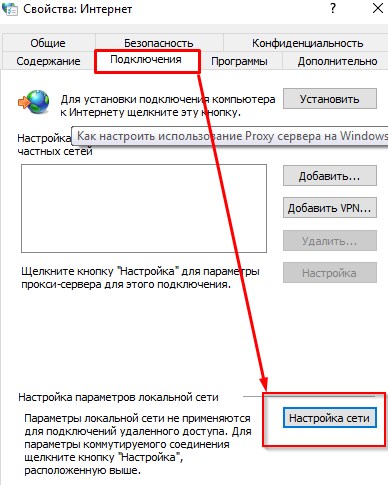
- Переходим во вкладку «Подключения» и жмём по кнопке «Настройка сети».
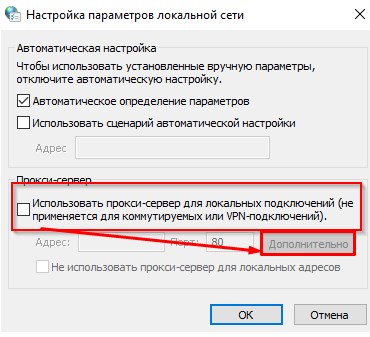
- Если Proxy включен, то вы увидите включенную галочку, чтобы изменить настройки надо нажать «Дополнительно».
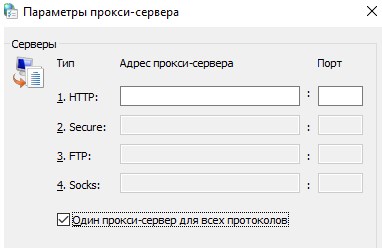
- Далее вы должны увидеть адреса и порты, настроенных серверов. Попробуйте также на время выключить «проксю» и попробовать подключиться.
Брандмауэр
- Нужно попасть в «Панель управления», для этого достаточно нажать на клавиши X и .
- Находим раздел «Брандмауэр Windows» и переходим туда.
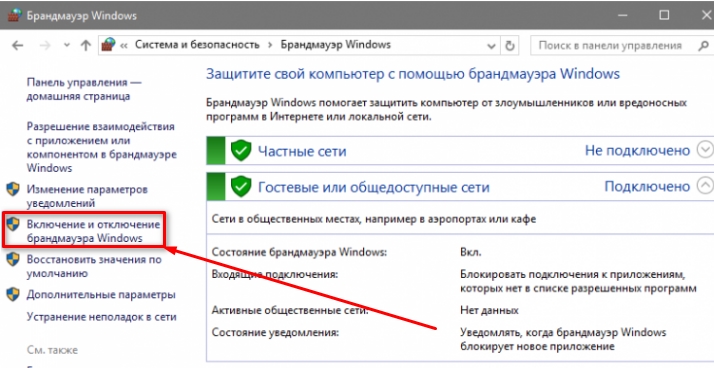
- «Включение и отключение брандмауэра Windows».
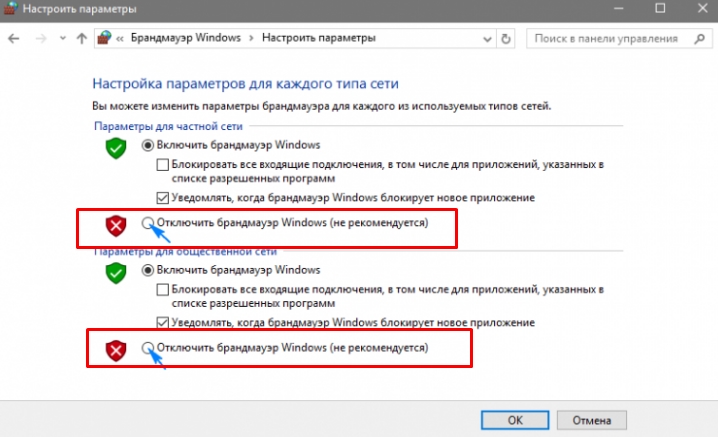
- Отключите параметры на время и попробуйте снова зайти на сайт. Также блокировать может и антивирус, так что его можно попробовать тоже отключить.
Проблема с подключением остались
В таком случае скорее всего проблема в другом. В первую очередь я бы позвонил вашему провайдеру и спросил – может у них какие-то поломки на линии. Также они могут вас прозвонить и исправить ошибки с IP адресом, который вам дает центральный коммутатор, стоящий на техническом этаже. В дополнение хочу посоветовать статью, которая решает большинство проблем с интернетом . Там рассказаны все способы решения подобной ошибки.
Источник
Как узнать свой прокси сервер и порт
 Как узнать свой прокси-сервер и порт? Наш сисадмин, услышав такой вопрос, только покачал головой и припомнил случай из своей практики, когда подобные эксперименты одного из сотрудников «уложили» локальную сеть компании на несколько дней. Поэтому вместо рискованных попыток самостоятельно найти информацию, лучше все-таки прочитать эту статью до конца и сделать все правильно и безошибочно. На самом деле это достаточно просто.
Как узнать свой прокси-сервер и порт? Наш сисадмин, услышав такой вопрос, только покачал головой и припомнил случай из своей практики, когда подобные эксперименты одного из сотрудников «уложили» локальную сеть компании на несколько дней. Поэтому вместо рискованных попыток самостоятельно найти информацию, лучше все-таки прочитать эту статью до конца и сделать все правильно и безошибочно. На самом деле это достаточно просто.
Начнем с азов
Но прежде чем говорить о чем-либо конкретном, стоит хотя бы вкратце коснуться теории. Прокси-сервера при серфинге в интернете чаще всего используются для того, чтобы остаться в сети невидимым и анонимным. А это – первейшее условие безопасности. Приводим самые распространенные способы, как этого добиться:
- Платные прокси-сервера (мы их, конечно, поставили на первое место). Они перенаправляют весь трафик с компьютера пользователя, после чего отследить его перемещение в сети практически невозможно.
- Анонимайзеры. Можно выбрать одну из множества коммерческих утилит наподобие Cyberghost или SecurityKISS, но трафик в бесплатной версии вам будут выдавать в час по чайной ложке.
- Специальные версии браузеров. С введением блокировки множества популярных ресурсов широкую популярность в народе приобрел браузер Tor, функционирующий на основе множества бесплатных прокси-серверов. Вариант далеко не идеальный, но если иного выхода нет, им вполне можно воспользоваться.
Здесь все понятно и ясно. Но так как же узнать прокси-сервер? Дабы вы не наделали глупостей, разрешите также рассказать, что именно несет в себе понятие порта и адреса в сети.
Адрес и порт прокси-сервера: разбираемся в основах
Если провести аналогию с обычными письмами, посредством которых наши родители были вынуждены общаться до изобретения интернета, то выяснится, что адрес – это графа «куда» на конверте, а порт – раздел «кому». Однако в отличие от традиционной почты, здесь нужны точные значения, а не общие фразы вида «на деревню дедушке».
Адрес – это набор из четырех 3-значных чисел (от 0 до 255) вида «192.168.0.254». По сути, это та «деревня», куда мы хотим отослать письмо. Далее после двоеточия указывается еще одно число в диапазоне от 0 от 65535 – наш любимый «дедушка».
Как узнать свой прокси-сервер и порт: собственно, ответ на вопрос
Теперь вы подкованы, и мы готовы изложить всю суть. Здесь возможно несколько вариантов:
- Сервис 2ip.ru. Зайдя на этот ресурс, вы получите исчерпывающую информацию о способе подключения своего компьютера к сети интернет. Но если при доступе в интернет используется технология анонимного доступа, узнать фактический адрес прокси-сервера и номер порта практически невозможно.
- В настройках браузера. У каждого из них они свои. Так, например, у «всеми любимого» Internet Explorer соответствующая информация скрыта здесь: «Свойства обозревателя» — «Подключение» — «Настройка». (о настройке прокси в Firefox читайте по указанной ссылке)
- В настройках ОС. Здесь многое зависит от версии Windows и «прямоты рук» человека, который ее настраивал. Если был использован «правильный» драйвер hands.sys (а это бывает далеко не всегда), то в Windows 10 эта информация находится по адресу «Параметры» — «Сеть и Интернет» — «Прокси» (рекомендуем к прочтению — Настройка прокси-сервера в windows 10).
После того, как адрес прокси был определен (или этого proxy вовсе не было прописано), часто пользователь приходит к выводу, что можно бы поменять сервер на более надежный. Здесь мы готовы дать один очевидный, но не всеми используемый совет…
… выбирайте платные прокси-серверы!
От бесплатных аналогов они отличаются гораздо большей стабильностью, потому если вы хотите сохранить анонимность, путешествуя по просторам всемирной паутины, стоит предпочесть именно их. Проще говоря, такой сервер будет функционировать дольше, а вероятность его внезапного отключения крайне мала (в конце концов, вы оплатили эту услугу!). Купить прокси можно у многих продавцов их сейчас много, но обращайте внимание на стабильность прокси-сервера.
Free-версия – тоже неплохой вариант, но, переключаясь на нее, вы фактически доверяете свою сетевую безопасность непонятно кому. И если сравнивать такую схему работы с платным прокси-сервером, все параметры работы которого изначально известны, аргументов в пользу «сладкого уксуса» останется гораздо меньше. По крайне мере, если стабильность для вас – не пустой звук.
Итак, мы рассказали не только о том, как узнать прокси-сервер и порт, но и много смежной полезной информации. Были рады вам помочь.
Источник
Как узнать, какой прокси-сервер я использую?

Мне нужно знать, какой адрес у моего прокси-сервера, чтобы настроить другую программу для ее использования. Если я перейду в IE, Internet Properties, LAN Settings, то все, что я вижу, это сценарий автоматической настройки, но не фактический адрес прокси. Как я могу его получить?
Для Chrome
Один из самых простых способов найти прокси сервер который вы используете, это установить Chrome и перейти по ссылке ниже, чтобы просмотреть сведения о прокси.
Вы сможете увидеть все подробности.
Для командной строки
Попробуйте выполнить следующую команду в cmd:
reg query «HKEY_CURRENT_USERSoftwareMicrosoftWindowsCurrentVersionInternet Settings» | find /i «proxyserver»
Универсальный способ
Система автоматического обнаружения прокси работает, загружая файл wpad.dat с хоста wpad. Сначала подтвердите, что этот хост существует из командной строки:
Если его не существует, вам может потребоваться указать правильный DNS-суффикс. В той же командной строке введите
Вы должны увидеть Primary DNS Suffix и DNS Suffix Search List
Попробуйте добавить каждый из них с помощью wpad:
Если какая-либо из этих функций работает, в браузере введите http://wpad. /wpad.dat. Это загрузит файл автоматической настройки прокси, который вы можете открыть в файле notepad.exe
В нижней части этого файла вы увидите строку, в которой говорится:
Это может быть повторено, если у вас есть несколько доступных прокси. Хост и порт — это то, что вам нужно.
Если этого файла не существует, то либо нет прокси-сервера, либо прокси-сервер предоставляется dhcp (обратите внимание, что это будет работать только с IE, поэтому, если Firefox может работать, это не тот метод, который используется). Если у вас нет доступа к серверу dhcp, чтобы увидеть, что он отправляет, самым простым способом было бы открыть сайт, то есть перейдите в командную строку. Например:
Эта команда покажет список соединений, выполненных с идентификатором для каждого процесса. Перейдите в диспетчер задач и выберите View/Select Columns и включите PID (Идентификатор процесса). Найдите PID iexplore.exe в списке, возвращаемом netstat -ban. Это покажет прокси-сервер и порт.
Источник
Варианты для ручной настройки и простые веб-сервисы помогут защитить вашу конфиденциальность в Сети.
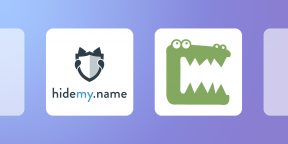
1. HideMy
Сервис HideMy.name специализируется на VPN, но также предлагает базу с огромным списком бесплатных прокси-серверов для ручной настройки. Здесь перечислены адреса из 65 стран с разным уровнем безопасности — от высокой анонимности с шифрованием до базового уровня.
Доступность и скорость работы регулярно проверяются системой в автоматическом режиме. Выбранный IP-адрес нужно ввести в соответствующее поле в настройках прокси для браузера или операционной системы.
Данные собирают с тысяч разных сайтов, приватных листов и форумов. HideMy.name не гарантирует, что все эти прокси будут функционировать идеально, но можно ориентироваться на показатели из предложенного списка. Для поиска подходящих вариантов предусмотрены критерии фильтрации.
За 190 рублей в месяц или 990 рублей в год можно получить расширенный доступ к прокси-листу и экспортировать его, например, в формате Excel.
HideMy →
2. CroxyProxy
Этот сервис позволяет просматривать сайты инкогнито с шифрованием трафика. CroxyProxy обеспечивает достаточную пропускную способность не только для социальных сетей и простых веб-страниц, но также для просмотра видео.
На странице CroxyProxy есть адресная строка, куда следует ввести URL нужного вам сайта. Сервис перенаправит на выбранную страницу с изменённым IP-адресом. Для быстрого доступа к прокси можно установить расширение для браузера.
CroxyProxy →
3. Proxysite
Веб-прокси Proxysite позволяет загружать социальные сети, видеохостинги и другие страницы в анонимном режиме. С помощью маскировки IP-адреса и шифрования трафика сервис защитит устройства пользователей от вредоносных программ, хакерского взлома и других видов опасности в Сети.
Proxysite работает со средней скоростью, поэтому просматривать видеоролики вряд ли получится в комфортном режиме. А вот чтобы открыть свой профиль и листать ленту в соцсетях, сервис вполне подойдёт.
Proxysite →
4. FreeVideoProxy
FreeVideoProxy позиционируется как прокси-сервис для доступа к видеохостингам в безопасном режиме. Он не накладывает дополнительные ограничения на объём передаваемого трафика и скорость работы. Качество связи будет зависеть от выбранных настроек.
Интерфейс сервиса включает три строки. В первую нужно ввести желаемый адрес страницы с видео. Во второй необходимо выбрать расположение сервера, через который будет выполняться соединение. Всего в списке доступно 11 вариантов, по умолчанию используется ближайший к пользователю. В третьей строке предлагают определить одну из 22 локаций, которая применяется для маскировки IP-адреса: другие сайты будут определять ваш запрос как исходящий из указанного города.
FreeVideoProxy →
5. GenMirror
Веб-прокси GenMirror хорошо подойдёт для просмотра не только сайтов, но и видеороликов. Через него получится анонимно листать популярные соцсети и использовать стриминговые платформы. В дополнение к адресной строке здесь есть вспомогательные настройки в верхнем меню.
Для загрузки страниц через прокси-сервер можно установить маскировку браузера, указав совершенно другую программу. Например, вы будете просматривать страницу через Chrome с настольного компьютера, а сайт будет определять вашу систему как macOS или iPhone с браузером Safari.
На GenMirror также можно удалить записанные сайтами cookie-файлы. В основном меню есть раздел с небольшим списком альтернативных веб-прокси, но не все из них работают на данный момент.
GenMirror →
6. ProxyPx
Сервис позволяет открывать сайты, стриминговые сервисы и другие ресурсы. Имеет минималистичный дизайн и простой интерфейс. Достаточно в строке поиска ввести запрос или указать ссылку.
К сожалению, не со всеми адресами ProxyPx срабатывает корректно, но большинство сайтов открывает достаточно быстро. Платформа не изменяет вёрстку страниц и не закидывает назойливой рекламой. Лучше всего подойдёт для просмотра обновлений в социальных сетях, чтения новостей и статей в блогах.
ProxyPX →
7. Free Proxy Site
Сервис предлагает пользователям выбрать один из восьми прокси-серверов, расположенных в США и Великобритании. Как и в предыдущих двух вариантах, на основной странице Free Proxy Site есть адресная строка и кнопки быстрого доступа к популярным сайтам. Скорость работы не очень высокая, но для чтения новостей и просмотра постов с фотографиями этого достаточно.
Free Proxy Site →
Читайте также 🧐
- 7 лучших бесплатных VPN-сервисов для компьютеров и смартфонов
- Как настроить свой прокси-сервер
- Как создать и настроить свой VPN-сервер
- 10 платных VPN-сервисов с выгодными тарифами
